Loading ...
Loading ...
Loading ...
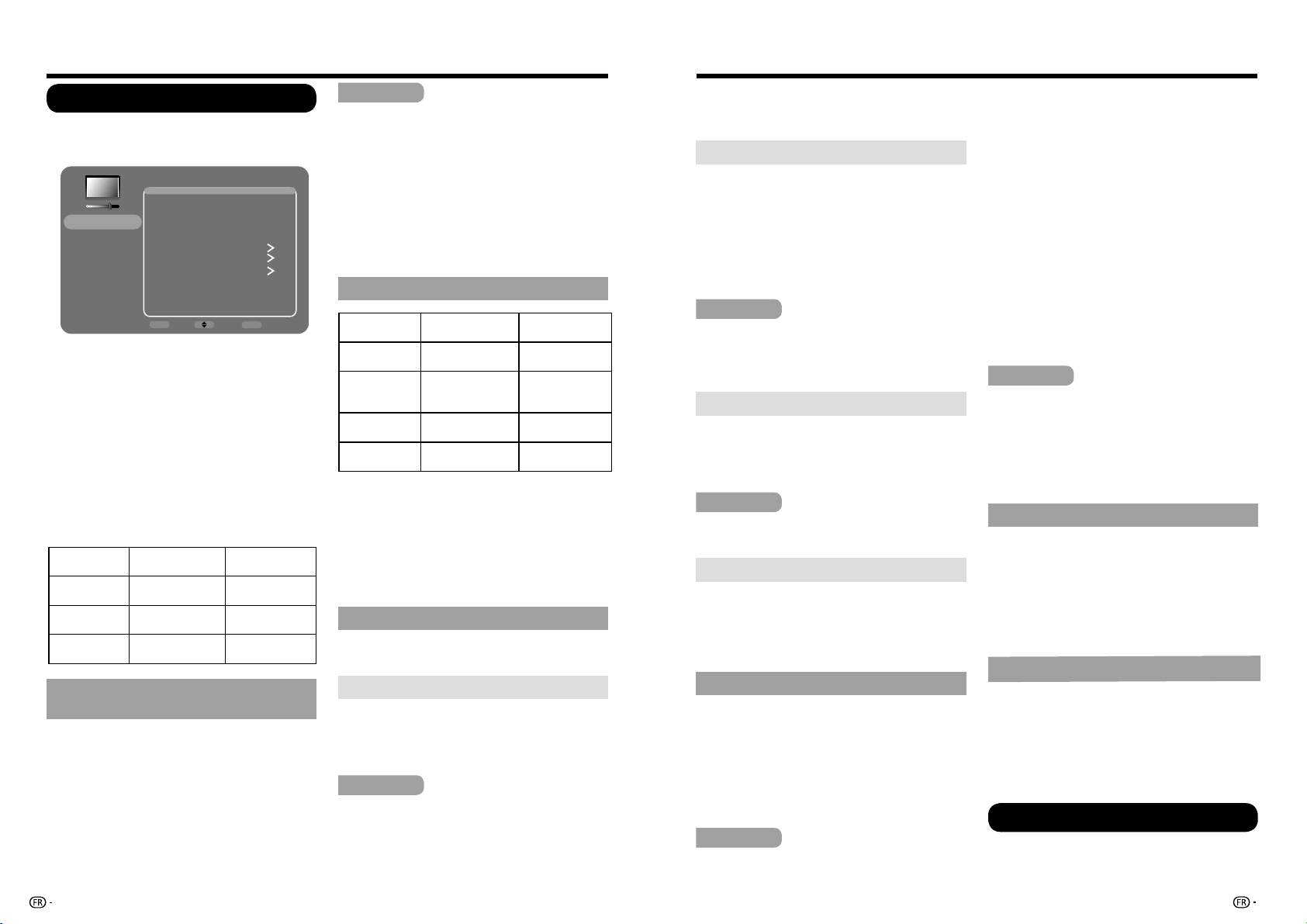
28
29
Menu d'affichage à l'écran
Image
Ajustez l'image selon vos préférences avec les
réglages d'image suivants.
Exemple
Image
Son
Paramétrage
Contrôle parental
Langue
USB
Quitter
Image
MODE AV UTILISATEUR
Luminosité 50
Contraste 90
Netteté 60
Paramètres expert
Paramètres avancés
Restaurer les paramètres image
Aucun sig. PERME Activé
ENTER
Entrez Sélect
EXIT
Retour
1. Appuyez sur MENU (MENU) pour faire
apparaître l'écran menu.
2. Appuyez sur
Ÿź
pour sélectionner "Picture"
(«Image») et appuyez sur ENTER (ENTRER)
ou sur
Ź
pour entrer.
3. Appuyez sur
Ÿź
pour sélectionner une option
de réglage spécifique, puis appuyez sur
ŻŹ
pour régler les fonctions ou modifier les valeurs.
t Des options de réglage supplémentaires
peuvent être affichées. Appuyez sur
Ÿź
pour sélectionner l’option souhaitée, puis
appuyez sur
ŻŹ
pour régler les fonctions
ou modifier les valeurs.
4. Appuyez sur
MENU (MENU)
pour quitter.
Option
sélectionnée
Ż
touche
Ź
touche
Luminosité
pour diminuer la
luminosité
pour augmenter
la luminosité
Contraste
pour diminuer le
contraste
pour augmenter
le contraste
Netteté
pour diminuer la
netteté
pour augmenter
la netteté
Mode AV (Changement de la qualité
de l'image)
Les paramètres audio et vidéo peuvent être
modifiés en fonction du contenu du programme
que vous regardez.
Choisissez parmi les modes AV suivants.
Standard (Energy star) (Standard (Energy star)),
DYNAMIC (DYNAMIQUE), MOVIE (CINÉMA),
NATURAL (NORMAL), Sports (Sports) et USER
(UTILISATEUR).
REMARQUE
t Le mode standard (Energy Star) est le réglage
par défaut, si vous sélectionnez d'autres
options, la consommation d'énergie peut
changer.
t Les options sélectionnables varient en fonction
de la source d'entrée.
t Vous pouvez sélectionner AV MODE (MODE AV)
en appuyant sur AV MODE (MODE AV) sur la
télécommande. Se reporter à la page 23 pour
de plus amples informations concernant les
paramètres AV MODE (MODE AV).
Réglages experts
Option
sélectionnée
Ż
touche
Ź
touche
#BDLMJHIU
L'écran
s'assombrit.
L'écran
s’éclaire.
Couleur
pour diminuer
l'intensité de la
couleur
pour augmenter
l'intensité de la
couleur
Teinte
Le teint devient
rougeâtre.
Le teint devient
verdâtre.
Température
de couleur
de chaude à
froide
de froide à
chaude
t Les options Couleur et Teinte ne sont pas
disponibles en mode PC.
t Le contrôle du #BDLMJHIU est désactivé lorsque
l'OPC ou le Actif Rétro-éclr sont sur "On"
(«Activé»).
t Le contrôle du rétroéclairage est uniquement
disponible lorsque l'OPC et le Actif Rétro-éclr
sont réglés sur "Off" («Désactivé»).
Réglages avancés
Ce téléviseur offre une palette de fonctions
avancées pour optimiser la qualité d'image.
OPC
Ajuste automatiquement la luminosité de l'écran.
Off (Désactivé) : La luminosité est réglée à la
WBMFVSEÏGJOJFEBOT#BDLMJHIUjŭ3ÏUSPÏDMBJSBHFŭx
On (Activé) : S'ajuste automatiquement.
REMARQUE
t Lorsqu'elle est réglée sur "On" («Activé»),
l'Optical Picture Control (OPC) (la Commande
d'Image Optique (OPC)) détecte la lumière
ambiante et ajuste automatiquement la
luminosité du rétroéclairage.
Menu d'affichage à l'écran
Assurez-vous que rien ne bloque le capteur
OPC, ce qui pourrait affecter sa capacité à
capter la lumière ambiante.
"DUJG3ÏUSPÏDMS
Ajuste automatiquement la luminosité du
rétroéclairage en fonction du contenu du signal
entrant. Cette option permet d'optimiser la qualité
de l'image et de diminuer la consommation
d'énergie.
On (Activé) : Ajuste automatiquement le
rétroéclairage.
Off (Désactivé) : Aucun ajustement.
REMARQUE
Lorsque l'OPC ou l'Active Backlight (Actif
3ÏUSPÏDMS sont réglés sur Désactivé, la
consommation énergétique pourrait dépasser les
exigences de la norme Energy Star®.
Réduction du bruit
Procure une image vidéo plus nette.
Elevé/Moyen/Bas :
Sélectionnez le niveau
souhaité pour un affichage plus net d'une image
vidéo.
REMARQUE
t Cette fonctionnalité est uniquement disponible
en mode ATV, AV et Composant.
Contraste actif
Ajuste automatiquement le contraste de l'image en
fonction de la scène.
On (Activé) : Ajuste automatiquement le
contraste de l'image.
Off (Désactivé) : Aucun ajustement.
PC
Auto Adjust (Réglage automatique) (pour le
mode entrée d'ordinateur analogique uniquement)
Le Auto Adjust (Réglage automatique) n'est
disponible que lorsque la source d'entrée est
le PC et que votre téléviseur reçoit un signal de
l'ordinateur. Sélectionnez "Auto Adjust" («Réglage
automatique») pour ajuster automatiquement les
paramètres.
REMARQUE
t Assurez-vous de connecter le PC à la télévision
et allumez-la avant de démarrer "Auto Adjust"
(«Régage automatique»).
Réglage manuel
Normalement, vous pouvez facilement régler
l'image si nécessaire pour modifier sa position
à l'aide de l'option "Auto Adjust" («Réglage
automatique»). Dans certains cas, toutefois, un
réglage manuel est nécessaire pour optimiser la
qualité de l'image.
H-Position (Position H) :
Centre l'image en la
déplaçant vers la gauche ou vers la droite.
V-Position (position V) :
Centre l'image en la
déplaçant de haut en bas.
Phase (Phase) :
Ajustez lorsque les caractères
ont un faible contraste ou lorsque l'image
scintille.
Clock (Horloge) :
Ajustez lorsque l'image
scintille et présente des bandes verticales.
REMARQUE
t La position par défaut du curseur peut ne pas
être au centre, car les variables de position de
l'image peuvent être asymétriques.
t Les variables de position de l'image dépendent
du Mode d'affichage ou du type de signal. Les
variables sont visibles à l'écran de réglage de
position.
Restaurer les paramètres image
Pour remettre toutes les options de réglage
d'image aux valeurs par défaut, appuyez sur
Ÿź
pour sélectionner "Reset Picture Settings"
(«Restaurer les paramètres image»), puis
appuyez sur ENTER (ENTRER) ou sur
Ź
pour sélectionner l'option. Appuyez sur
ŻŹ
pour sélectionner "OK" («OK») et confirmer la
réinitialisation des réglages.
Aucun signal d'alimentation Désactivé
Cette fonction permet au téléviseur de s'éteindre
automatiquement lorsqu'il ne reçoit aucun signal.
On (Activé) : L'alimentation se coupe
automatiquement si aucun signal n'est reçu
pendant 15 minutes.
Off (Désactivé) : Cette fonction n'est pas
activée.
Son
Vous pouvez ajuster la qualité du son à vos
préférences à l'aide des réglages suivants.
Loading ...
Loading ...
Loading ...